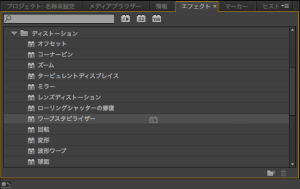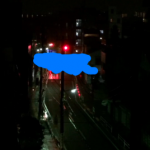毎日暑い日が続いていますがみなさんお体大丈夫でしょうか。
普通は暑さで食欲が減ると聞きますが、逆におなかが減って仕方ないシステム部の中村です。こんにちわ
最近、新人さんが入社する際などPCの下準備をさせていただいていますが、~買う際にいい物を買ってるので長い間使えるのかは不明ですが、、、弊社は結構物持ちがよいのですが、いかんせん長い間使っていると、どうしても、HDDとか壊れてきます。
お客様にデータなどは、各クライアントマシンに入れず社内のNASに入れているので、作業端末が壊れても問題ないと言えば無いのですが、それで業務が1日止まってしまうというわけにはいかないので壊れる前にHDD交換が最近のトレンドです。
とはいえ、最近の社内はノートPCの導入が進みSSD化されたマシンが半分近くになってきたので、HDDをSSD化するような作業は実際生まれないのですが、そろそろ、2007年モデルiMacとかのHDDが悲鳴をあげそうです。
というわけで、今回悲鳴をあげて壊れる一歩手前のiMac 27インチモデルのHDD交換を行う際にどうせ買えるならHDDではなくSSDにしてしまおうということを記事にしてみようかと思います。
この記事の内容は
- HDDをSSD化する
- 純正HDD以外だと、FANが全開で回ってしまう障害が発生する
=======注意========
お約束ですが、自己修理など改造を行うとアップルの保障等は受けられなくなる可能性があります。自己責任で対応ください。
=======注意========